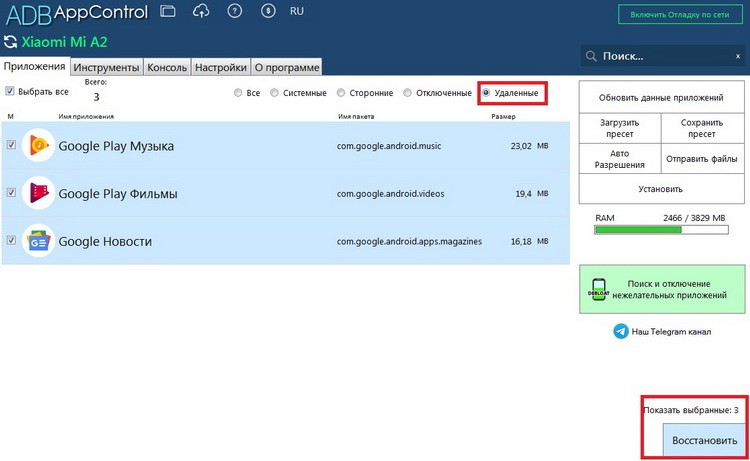Как удалить гугл приложения с xiaomi
Как удалить гугл приложения с xiaomi
[Советы] Избавление от гугловских приложений без root, без перепрошивки, без заморочек.
| Долгие и упорные поиски дали отличные результаты! В данной теме вы узнаете, как избавиться от системных приложений google и, соответственно, как поставить родные звонилку и контакты. Все советуют перепрошиться на индонезийскую прошивку. Но я чайник, и мне лень, поэтому легче было найти свой новый способ решения проблемы))) Нам поможет прога Xiaomi ADB Fastboot Tools 2.3.1, режим разработчика на телефоне и статус администратора на компе. Всё в статьях ниже: 1) Подробная инструкция по использованию и ссылка на скачивание проги: https://mi-faq.ru/xiaomi-adb-fastboot-tools.html 2) Какие системные приложения можно тоже удалить без вреда для устройства: https://migadget.ru/soft/kak-udalit-sistemnye-vstroennye-prilozheniya-na-xiaomi.html 3) ADB-драйвер: https://androgoo.ru/chto-takoe-adb-drajvera/ |
Если что, у меня Redmi Note 8T, MIUI Global 12.0.2 Стабильная 12.0.2.0 (QCXRUXM).
НЮАНСЫ лично из моего опыта:
А) В последней статье выполнить только ПЕРВЫЙ абзац. Т.е. только запустить Install.bak из архива. Мне не удалось найти своё устройство в списке Диспетчера устройств, ибо я гуманитарий до мозга костей Но всё работало, так что не страшно))) Кстати, с помощью ADB-драйвера прога сможет через кнопку «Reboot into sistem» перезагрузить телефон с компа. У меня без него не могла.
Б) Для того чтобы ПОЛНОСТЬЮ удалить mi браузер и календарь, гугл звонилку, контакты, сообщения и клавиатуру, нужно после появления в проге списка приложений нажать на кнопку «Add custom apps» и поодиночке, после каждого названия нажимая «Done!», ввести:
com.mi.globalbrowser (это mi браузер)
com.xiaomi.calendar (это xiaomi календарь)
com.google.android.inputmethod.latin (это google клавиатура)
com.google.android.contacts (это гугл контакты)
com.google.android.dialer (это гугл телефон)
com.google.android.apps.messaging (это гугл сообщения)
Если вдруг какое-то приложение из стандартного списка не удалилось после его якобы «удаления» и перезагрузки телефона (перезагрузка через прогу, не отсоединяя от компа), то воспользуйтесь этим способом. Если что, В СТАТЬЕ ОН ЕСТЬ. Там всё подробно написано (например, откуда взялись эти длинные названия), но не лишним было ещё раз кратко написать
В) В MIUI 12 некоторые приложения, которые ранее можно было только отключить (Google Play Фильмы, например), стало возможно просто удалить, как не системные. Так что, проверяйте
Б) НЕ рекомендую удалять приложение погоды от Xiaomi! На всех встроенных виджетах часов вместо погоды появилась надпись «нет данных». Не очень, правда? Благо, его можно потом снова из Play Market’a скачать.
В) НЕ рекомендую удалять GetApps. Через него обновляются системные приложения по типу Диктофона, Заметок и прочих ништяков, их НЕ ВИДНО в Play Market!
Г) Удаление гугл карт удалось и без второго способа (пункт Б).
Д) Удаление Joyose, MSA и Cell broad. чего-то там (развлечения для китайцев, рекламщик и оповещения о бедствиях, приходящие тем, кто находится в Азии) и правда ни на что не влияет (удаление вторым способом).
Все описанные действия были проделаны мною сегодня, 21.11.2020, так что они максимально актуальны.
Фух. Слов много, а на самом деле всё очень просто.
[Инструкции] Отключение/удаление стандартных приложений [без рута]
Отключение приложений
Многие из стандартных приложений можно отключить прям из настроек. Для того чтобы попасть в необходимый раздел настроек в MIUI 11 достаточно в поле поиска приложения «Настройки» написать «Изменение системных настроек» и выбрать одноименный пункт:
Screenshot_2019-11-24-17-11-13-895_com.android.settings.jpg (111.5 KB, Downloads: 145)
2019-11-24 22:26:28 Upload
Для более ранних версий MIUI можно скачать приложение «Redmi System manager (No Root)», которое является по сути ярлыком к тому самому разделу настроек, но в ранних версиях он был глубоко спрятан:
Screenshot_2019-11-24-17-03-18-863_com.android.vending.jpg (129.91 KB, Downloads: 150)
2019-11-24 22:16:53 Upload
Дальше заходим в раздел со списком всех приложений одним из описанных выше способов:
Screenshot_2019-11-24-17-04-04-577_com.android.settings.jpg (259.73 KB, Downloads: 133)
2019-11-24 22:18:37 Upload
Выбираем приложение, которое хотим отключить и заходим в его настройки:
Screenshot_2019-11-24-17-04-35-053_com.android.settings.png (259.85 KB, Downloads: 117)
2019-11-24 22:19:46 Upload
Здесь мы можем как остановить приложение (остановить совсем, в отличии от кнопки «Закрыть» в стандартном окне параметров приложения в MIUI):
Screenshot_2019-11-24-17-05-06-832_com.android.settings.jpg (283.25 KB, Downloads: 115)
2019-11-24 22:22:04 Upload
Так и отключить приложение вообще (т.е. оно не будет работать в фоне и не будет отображаться в списке приложений на рабочем столе):
Screenshot_2019-11-24-17-05-14-727_com.android.settings.jpg (292.6 KB, Downloads: 108)
2019-11-24 22:23:18 Upload
Screenshot_2019-11-24-17-24-39-643_com.google.android.packageinstaller.jpg (265.91 KB, Downloads: 106)
2019-11-24 22:25:33 Upload
Screenshot_2019-11-24-17-35-12-766_com.android.settings.jpg (101.67 KB, Downloads: 173)
2019-11-24 22:36:30 Upload
Подключаем смарфтон к ПК и запускаем программу на компьютере:
2019-11-24 22:40:32 Upload
Нажать на кнопку «Debloader»:
2019-11-24 22:56:05 Upload
На смартфоне разрешить подключение к этому ПК:
Image 2019-11-24 at 17.59.34.jpg (61.57 KB, Downloads: 113)
2019-11-24 23:02:27 Upload
2019-11-24 23:04:29 Upload
Если не нашли нужное приложение в списке, можно добавить в список свои, нажав на «Add custom apps»:
2019-11-25 02:28:56 Upload
Выбрав приложения, жмем » Uninstall! » и ждем завершения удаления:
2019-11-24 23:07:31 Upload
Далее перезагружаем устройство, нажатием «Reboot into System»:
2019-11-24 23:09:18 Upload
Скажу сразу, возможно даже этим способом какие-то приложения удалить не будет возможности. Список приложений, доступных для удаления может отличаться, в зависимости от устройства или версии MIUI.
Как удалить предустановленные приложения Google с Xiaomi (Redmi) без необходимости разблокировать загрузчик
Пользователи смартфонов Xiaomi (Redmi) знают, что в оболочку MIUI внедрено много программ от Google и Xiaomi, не все из них полезны, некоторыми почти не пользуются, тем временем, они занимают память и тратят ресурсы процессора.
Удалить предустановленные приложения Google с помощью телефона нельзя и люди мирятся с множеством иконок, которые засоряют рабочий стол.
Но есть способ удалить эти программы с помощью инструмента для разработчиков, для этого потребуется компьютер под управлением Windows, «родной» USB кабель и немного смелости.
Как установить и запустить приложение Xiaomi ADB Fastboot Tools на компьютер
Есть версия ADB со сложным запуском, с необходимостью прописывать консольные команды и прочим шаманством. Мы её рассматривать не будем, это сложно и, что опаснее, неопытный пользователь при вводе команд и настройке может допустить ошибку и поломать телефон.
Вместо этого я предлагаю использовать версия ADB написанную на языке Java, которая устанавливается как обычная программа и запускается в один клик.
Скачайте оба файла из архива на компьютер. В первую очередь установите платформу для запуска Java приложений, после чего запустите ADB.
Активация режима разработчика на смартфоне
Для того, чтобы Xiaomi дал программе ADB доступ к системным функциям, необходимо разблокировать режим разработчика.
Для этого войдите в общие настройки, найдите пункт «О телефоне». 
Нажмите 8 раз подряд на строку «Версия MIUI», в нижней части экрана появится надпись о разблокировке режима. 
Теперь необходимо дать разрешение на доступ к данным, иными словами, включить отладку по USB.
Выбор и удаление предустановленных приложений Google и Xiaomi с телефона
Если всё прошло, как положено, в главном меню ADB вы увидите 4 вкладки:
Нас интересует вкладка «Uninstaller», отметьте галочками те предустановленные программы Google или Xiaomi, которые хотите удалить, после чего нажмите на кнопку «Uninstall».
Будьте осторожны, удаление некоторых программ приведёт к потере части функционала, либо невозможности стабильной работы Xiaomi.
Для примера я удалю мессенджер Google Duo, которым не пользуюсь и который не влияет на работоспособность Xiaomi. Я выделил его галочкой, после чего нажал на «Uninstall». 

В левой части экрана есть строка состояния, в которой написано:
App: Google Duo
Package: com.google.android.apps.tachyon
Result: Success
Done!
Это логи нормального удаления приложения, теперь, если перейти во вкладку «Reinstall», мы увидим там Google Duo, тут его возможно восстановить.
Как удалить приложение на Xiaomi — Подробная инструкция!
По определённому ряду причин у пользователей телефонов марки Xiaomi часто возникают вопросы, как удалить то или иное приложение, почему не получается удалить приложение, как очистить все его данные и т.д. Это может быть связано с обычным незнанием ситуации, обновлённой прошивкой или какими-либо сбоями в самом телефоне.
Какие приложения можно удалить на Xiaomi
Ниже будет представлен список тех приложений, которые можно удалить с телефона, а не просто отключить:
Эти приложения удаляются, грубо говоря, методом «Настройки» > «Удалить». Для остальных программ применяются либо специальные ходы, либо устанавливаются специальные приложения, либо нужны root-права.
Как удалить стандартные приложения на Xiaomi
Достаточно актуальным вопросом является удаление стандартных программ с телефона, таких, как «Калькулятор», «Календарь» и т.д.
Но, для того, чтобы, например, удалить приложение «Погода», или отключаются обновления, о чём дальше будет сказано, или получаются права супер-пользователя – инструкция также будет приведена позднее.
Как удалить приложение на xiaomi: первый метод
Если вы собираетесь удалять приложение, которое сами и скачали, процесс удаления не будет трудоёмким, а наоборот, покажется очень простым.
Для использования этого способа нужно, чтобы приложение располагалось на рабочем столе.
Инструкция:
Этот метод является полноценным не для всех моделей Xiaomi – на телефонах с некоторыми версиями прошивки (в основном более старыми) таким образом можно удалить приложение только с рабочего стола, но не из телефона в целом, в чём может помочь следующий способ.
Как удалить приложение на Xiaomi: второй метод
Данный метод подойдет для всех устройств Xiaomi и является таким же способом удаления приложений, как и на андроиде – через настройки.
Инструкция:
Сторонние способы удаления приложений
Иногда вышеперечисленных методов удаления программ бывает недостаточно.
Но существуют ещё два метода, как можно избавить телефон от ненужного приложения: через Play Market и с помощью CCleaner.
Удаление через Play Market:
Бывают ситуации, когда простого удаления, даже через «Настройки» может не хватать, и внутри телефона остаются данные этого приложения. Полностью очистить кэш поможет удаление приложения через специальное ПО, используя которое также можно выявить какие-либо неполадки в телефоне и проверить его на наличие угроз и вирусов.
Инструкция:
Как удалить гугл приложения с Xiaomi телефона
Многие сервисы Google встроены в сам телефон Xiaomi, поэтому удалить эти приложения не помогут предыдущие методы. В общем, эти программы можно считать практически системными. Но можно использовать другие пути решения, о которых речь пойдёт дальше.
Как удалить google-приложение: отключение обновлений
Этот метод не совсем удаляет приложение с телефона, а только отключает все процессы его обновления и работу в целом – вы сможете забыть про его существование, но, если вдруг оно вам понадобиться, будет возможно заново его активировать.
Из предоставляемых сервисов google такие приложения, как Play Книги, Play Фильмы, YouTube и т.д. часто уже установлены на смартфон (особенно это нередко на андроиде), но их можно удалить привычным путём.
Инструкция:
Внимание! Функции «Отключить» и «Удалить обновления» выполняют разные роли. «Удалить обновления» значит, что все обновления будут удалены (это как очистить кэш/данные), но приложение продолжит работать, более того, будет пытаться устанавливать на телефон новые версии себя же. А опция «отключить» – то, что нужно. После её активирования приложение будет приостановлено.
Как удалить системные приложения и сервисы google: другие ПО
Придумано немало программ для стороннего удаления приложений, которые также выполняют многие другие меняющие настройки и возможности смартфона функции.
Нередко их использование приходится на телефон Xiaomi Redmi 4x, это связано с новой прошивкой – MIUI 8.
Нижеперечисленные способы могут также помочь удалить некоторые mi приложения.
Удаление через Activity Launcher:
За счёт использования Activity Launcher, приложение останется в самом телефоне, но не будет никак себя проявлять, тем не менее при надобности восстановить его будет не сложно.
Удаление через MoreShortcuts:
Готово!
Эти два приложения схожи между собой, а методы удаления приложений с их помощью практически идентичны.
Будьте аккуратны с отключением приложений, так как из-за некоторых программ могут возникнуть плохие для телефона последствия.
Самый сложный и прочный способ удаления приложений
Сейчас мы разберём процесс «железобетонного» удаления программ с телефона.
Он включает в себя:
Использование этого метода в большинстве случаев лишает гарантии на устройство, а также неправильное его проведение может нарушить работоспособность телефона и вызвать необходимость перепрошивать его, поэтому это лучше проделывать тем, у кого есть дополнительные знания об устройстве системы Xiaomi.
Тем не менее, это всего лишь предупреждение, и, если вы всё сделаете правильно, вам откроются дополнительные возможности в использовании Xiaomi телефона.
Установка специального ПО:
Если вы не выполните вышеперечисленные шаги, рискуете нарушить работоспособность смартфона!
Получение root-прав:
Удаление приложений:
Удаление предустановленных приложений на любом Xiaomi, Redmi, POCO
По умолчанию на смартфонах Xiaomi, Redmi, POCO, которые работают под управлением Android и оболочки MIUI, много встроенных Google и системных Mi-приложений. В любой момент можно удалить ненужные системные программы, если нет потребности в их функционале. Сама процедура не очень сложная. Необходимо только выбрать удобный для себя способ и внимательно выполнять все действия.
Стоит ли отключать или удалять системные приложения?
Это вполне разумный шаг в плане очистки памяти устройства от всего лишнего, проведения полной оптимизации MIUI или просто персонализации оболочки. Но подходить к вопросу нужно с умом и осторожностью.
Нужно понимать, что:
Если отключить / удалить встроенные приложения, которые не отвечают за жизненно необходимые функции смартфона, можно получить некоторые преимущества. Например:
В случае удаления важного системного приложения для операционной системы Андроид, работа мобильного устройства может быть нарушена. Некоторые функции могут работать неправильно, будут появляться разного рода ошибки. Поэтому перед выполнением каких-либо действий сначала целесообразно узнать, что можно безболезненно убрать из системы, а что нельзя трогать.
Как правило, набор программ по умолчанию на телефонах Сяоми, Редми и ПОКО зависит от региона и версии прошивки. Но есть такие, которые предустановлены в прошивках всех регионов. Именно с ними у пользователей возникает больше всего проблем. Штатные средства системы просто не позволяют избавиться от них.
Какие системные приложения можно удалить на Xiaomi без последствий?
Ниже представлены стандартные программы, удаление которых не повлияет на стабильную работу смартфона. К каждой прилагается краткое описание, чтобы понять, с чем имеете дело.
Данный список не стоит воспринимать как стандарт. Многое зависит от версии прошивки на устройстве.
Итак, без вреда для системы смело можете избавиться от:
Предустановленные программы, которые нельзя трогать
Есть встроенные приложения, без которых просто невозможна нормальная работа MIUI и функционирование смартфона. Их не рекомендуется отключать, а тем более удалять.
Способ 1 – Отключение через настройки MIUI на телефоне
В начале уже отмечалось, но еще раз напомним, что средства операционной системы не позволяют провести удаление предустановленных Google и Mi приложений в смартфонах Xiaomi, Redmi, POCO. Есть возможность только отключить их и остановить работу, так сказать “заморозить”. После этого они перестают использовать ресурсы телефона и висеть в фоновых процессах.
Один из представленных ниже вариантов должен привести к желаемому результату. Порядок действий может немножко отличаться в зависимости от модели устройства и используемой версии прошивки.
Вариант 3. Так же для этой задачи можно использовать Redmi System manager – Disable System Apps No Root. Утилита довольно давно доступна в Плей Маркете и многим продвинутым пользователям хорошо известна.
У меня получилось 48
У меня не получилось 99
Способ 2 – Удаление через Xiaomi ADB Fastboot Tools
Чтобы выполнить все необходимые действия, потребуется персональный компьютер или ноутбук, установка драйвера для вашего смартфона, желательно оригинальный USB-кабель и специальная программа.
Скачать последнюю версию можно на github.com, где это ПО выставляет сам разработчик. Распространяется в формате jar. Для запуска такого файла на Windows дополнительно требуется установка Oracle Java или OpenJDK. Ссылки указаны на официальные сайты, где можно бесплатно скачать ПО.
Процесс состоит из нескольких этапов:
Этап 2 – подключение смартфона к компьютеру.
Windows начнет установку драйвера устройства. Как правило, в операционной системе Windows 10 и новее установка драйвера происходит в автоматическом режиме при первом подключении телефона к компьютеру. Пользователи Windows 7 и 8 могут столкнуться с проблемой, что Xiaomi ADB Fastboot Tools не видит подключенное устройство. Тогда придется найти и установить ADB драйвер вручную.
Этап 3 – работа непосредственно с Xiaomi ADB Fastboot Tools.
У меня получилось 77
У меня не получилось 46
Способ 3 – Использование ADB AppControl
ADB AppControl – многофункциональная программа с интуитивно понятным интерфейсом, в котором очень сложно запутаться даже новичку. Позволяет делать с приложениями абсолютно всё, что только возможно через ADB.
По сравнению с рассмотренной выше Xiaomi ADB Fastboot Tools, здесь все меню на русском. Также есть некоторые другие преимущества, направленные на удобство использования, о чем будет сказано ниже. После первого запуска появляется краткая инструкция со способами подключения.
Одинаково хорошо работает на Windows версий 7/8/8.1/10/11 с установленным NET Framework 4.6.2 или новее. Подходит не только для Xiaomi, но и для любых Android с версией от 7.0.
Обычно на новых версиях Windows драйвер для мобильного устройства устанавливается автоматически сразу после первого подключения. На Windows 7 и 8 у пользователей часто возникают проблемы с автоматической установкой драйвера. Соответственно, потребуется ручная установка драйвера, чтобы устройство успешно определилось.
Все действия очень похожи на те, которые описаны в блоке выше.
Как видите, все очень просто.
Если воспользоваться любым из этих уровней очистки, через некоторое время появится окно с количеством в принципе ненужных утилит и сервисов конкретно для вашего устройства. Например, в нашем случает таких всего 9 штук.
Прежде чем приступать к каким-либо действиям, рекомендуется внимательно изучить этот список, чтобы выбрать действительно лишнее для вас и не нарушить функционал системы.
Как удалить приложения Google на Xiaomi
Смартфон Redmi 4x китайской компании Xiaomi радует своих владельцев утонченным дизайном, 5-дюймовым дисплеем и высокой производительностью, но имеет длинный перечень предустановленных приложений. В большинстве случаев используются более удобные аналоги этих программ, поэтому вопрос у владельцев Xiaomi Redmi 4x, как удалить приложения Google, возникает достаточно часто. Существуют два способа, как это можно сделать: без root-прав и с ними.
Не стоит забывать, что получение прав «суперпользователя» может привести к потере гарантии на устройство.
Способ первый
Наиболее простой и безопасный способ — установка специального бесплатного приложения Activity Launcher. В нем содержится большое количество изменяемых параметров операционной системы Android, с помощью которых можно оптимизировать свой смартфон. Найти его можно в Google Play.
Для отключения стандартного приложения необходимо запустить Activity Launcher и в верхней части экрана сменить пункт «Последние действия» на «Все действия».
После этого необходимо перейти в раздел «Настройки» на русском языке (не «Settings»)
и выбрать пункт «Все приложения» (com.android.settings.applications.ManageApplications).
Откроется список приложений, установленных на устройстве, в том числе и сервисы Гугл.
Выбрав приложение, его можно отключить стандартным способом, таким же, как и в меню Xiaomi Redmi. При этом программа будет остановлена, а ее обновления удалены. Таким способом можно отключать любые приложения.
Достоинством этого метода является то, что программа не будет удалена из исходного каталога, а в случае возникновения ошибки приложение можно активировать.
Если же вы хотите не только отключить сервисы, но и навсегда избавиться от них, то необходимо использовать второй способ.
Способ второй
Для полного удаления системных приложений Xiaomi Redmi 4 необходимо наличие root-прав и разблокированный загрузчик. Изменение системных каталогов может привести к утрате работоспособности устройства и необходимости перепрошивки.
На официальном портале Xiaomi предусмотрена функция разблокировки загрузчика любого устройства. Для этого необходимо наличие Mi Account. При заполнении запроса причиной для разблокировки указать: To install localized firmware. В течение 3 дней заявка будет рассмотрена.
После разблокировки загрузчика необходимо:
Установка TWRP для Redmi 4x:
После этого необходимо установить файловый менеджер с доступом к системным файлам: Root Browser, ES Проводник, File Manager by Rhythm Software и пр. Перед удалением системных программ рекомендуется сделать резервную копию системы.
Полное удаление приложения:
Какие системные приложения можно удалить
Удаление ненужных приложений на Xiaomi сэкономит мобильный интернет-трафик, место и оперативную память. Но некоторые системные утилиты удалять нельзя! К ним относятся: системные часы, загрузчики, установщики, драйверы, интерфейсы, штатный бэкапер, системное хранилище и проводник. Большинство из них обозначено иконками Android.
Системные приложения на Miui, которые можно удалять: китайские сервисы (AlipayMsp, GameCenter, GuardProvider, MiShop), AntiSpam, живые обои (Galaxy4, HoloSpiralWallpaper, liveWallpapers, VisualizationWallpapers), браузеры, календари, любые приложения Google, FM-радио, проигрыватели, заметки, сервисы погоды (Weather, WeatherProvider). Их удаление не влияет на целостность операционной системы.
После удаления всех ненужных программ рекомендуется войти в инженерное меню и провести полное тестирование устройства. Для этого в настройках устройства необходимо перейти в раздел «О телефоне» и 5 раз нажать на поле «Версия ядра».
Откроется тестовое меню, с помощью которого можно провести полную проверку смартфона.
После прохождения всех тестов следует выполнить резервное копирование системы.
Удаляем «гугловские» приложения
Смартфон Redmi 4x китайской компании Xiaomi радует своих владельцев утонченным дизайном, 5-дюймовым дисплеем и высокой производительностью, но имеет длинный перечень предустановленных приложений. В большинстве случаев используются более удобные аналоги этих программ, поэтому вопрос у владельцев Xiaomi Redmi 4x, как удалить приложения Google, возникает достаточно часто. Существуют два способа, как это можно сделать: без root-прав и с ними.
Не стоит забывать, что получение прав «суперпользователя» может привести к потере гарантии на устройство.
Способ первый
Наиболее простой и безопасный способ — установка специального бесплатного приложения Activity Launcher. В нем содержится большое количество изменяемых параметров операционной системы Android, с помощью которых можно оптимизировать свой смартфон. Найти его можно в Google Play.
Для отключения стандартного приложения необходимо запустить Activity Launcher и в верхней части экрана сменить пункт «Последние действия» на «Все действия».
После этого необходимо перейти в раздел «Настройки» на русском языке (не «Settings»)
и выбрать пункт «Все приложения» (com.android.settings.applications.ManageApplications).
Откроется список приложений, установленных на устройстве, в том числе и сервисы Гугл.
Выбрав приложение, его можно отключить стандартным способом, таким же, как и в меню Xiaomi Redmi. При этом программа будет остановлена, а ее обновления удалены. Таким способом можно отключать любые приложения.
Достоинством этого метода является то, что программа не будет удалена из исходного каталога, а в случае возникновения ошибки приложение можно активировать.
Если же вы хотите не только отключить сервисы, но и навсегда избавиться от них, то необходимо использовать второй способ.
Способ второй
Для полного удаления системных приложений Xiaomi Redmi 4 необходимо наличие root-прав и разблокированный загрузчик. Изменение системных каталогов может привести к утрате работоспособности устройства и необходимости перепрошивки.
На официальном портале Xiaomi предусмотрена функция разблокировки загрузчика любого устройства. Для этого необходимо наличие Mi Account. При заполнении запроса причиной для разблокировки указать: To install localized firmware. В течение 3 дней заявка будет рассмотрена.
После разблокировки загрузчика необходимо:
Установка TWRP для Redmi 4x:
После этого необходимо установить файловый менеджер с доступом к системным файлам: Root Browser, ES Проводник, File Manager by Rhythm Software и пр. Перед удалением системных программ рекомендуется сделать резервную копию системы.
Полное удаление приложения:
Какие системные приложения можно удалить
Удаление ненужных приложений на Xiaomi сэкономит мобильный интернет-трафик, место и оперативную память. Но некоторые системные утилиты удалять нельзя! К ним относятся: системные часы, загрузчики, установщики, драйверы, интерфейсы, штатный бэкапер, системное хранилище и проводник. Большинство из них обозначено иконками Android.
Системные приложения на Miui, которые можно удалять: китайские сервисы (AlipayMsp, GameCenter, GuardProvider, MiShop), AntiSpam, живые обои (Galaxy4, HoloSpiralWallpaper, LiveWallpapers, VisualizationWallpapers), браузеры, календари, любые приложения Google, FM-радио, проигрыватели, заметки, сервисы погоды (Weather, WeatherProvider). Их удаление не влияет на целостность операционной системы.
После удаления всех ненужных программ рекомендуется войти в инженерное меню и провести полное тестирование устройства. Для этого в настройках устройства необходимо перейти в раздел «О телефоне» и 5 раз нажать на поле «Версия ядра».
Откроется тестовое меню, с помощью которого можно провести полную проверку смартфона.
После прохождения всех тестов следует выполнить резервное копирование системы.
Удаление системных приложений Xiaomi
С каждым годом в прошивках MIUI добавляются системные приложения, которые занимают внутреннюю память телефона, некоторые из них работают в фоне, а это значит, что Ваш аккумулятор будет садиться быстрее ну и конечно же приложения занимаю оперативную память устройства. Обычным стандартным способом предустановленные приложения удалить невозможно и сегодня мы будем рассматривать один из способов по удалению таких приложений, ниже описанный способ хорош тем, что он универсален, т. е. подходит для всех телефонов Xiaomi, а также удаление приложений будет осуществляться на заблокированным загрузчике и без Рут прав. Для удаления системных приложений нам понадобиться ПК с операционной системной Windows 10, USB кабель к телефону и сам телефон.
Подготовка телефона
Первым делом нам необходимо активировать режим для разработчика на телефоне, для этого заходим в настройки телефона далее выбираем О телефоне и 7 раз нажимаем на Версию MIUI, после чего система нас уведомит об активации режима разработчика, расположен он в Настройках->Расширенные настройки-> Для разработчиков. Далее в режиме разработчика ищем и активируем Отладку по USB. Теперь можно подключать телефон к ПК по USB.
Загрузка и запуск приложения Xiaomi ADB Fastboot Tools
Следующий нашим шагом будет загрузка приложения Xiaomi_ADB_Fastboot_Tools_2.3.1 через которое и будет осуществляться удаление приложений. После загрузки необходимо разархивировать приложение и запустить файл XiaomiADBFastbootTools.exe и нажать на кнопку Debloater

На Вашем телефоне должно появиться окно с разрешением на отладку с этого компьютера где необходимо нажать Ок

(У меня на Windows 7 после нажатия на кнопку Debloater на телефоне не появлялось окно с разрешением на отладку, решил проблему подключением телефона к другому ПК с Windows 10, напишите в комментариях у кого сработало на Windows 7). В открывшемся новом окне выбираем приложения которые необходимо удалить

Если указанного ниже приложения нет в программе, то можно нажать на кнопку add custom apps и ввести название которое указано ниже в списке в скобках, для примера я указал приложение Быстрые приложения. Потом в списке приложений ищем com.miui.hybrid, активируем чекбокс и нажимаем на кнопку Uninstall

Хочу отметить, что не нужно удалять все подряд Вы можете получить кирпич! Все действия вы делаете на свой страх и риск! Ниже список приложений которые можно удалять, каждое приложение имеет описание.
Список приложений которые можно удалить








Analytics (com.miui.analytics) — приложение собирает информацию об использовании Вами устройства.
(com.xiaomi.joyose) — Китайский развлекательный сервис, думаю он Вам не понадобится.






(com.android.providers.partnerbookmarks) — закладки в стандартном браузере от партнеров xiaomi



Mi Credit (com.xiaomi.payment) — электронный кошелек от xiaomi, скорее всего работает только в Китае
Mi Pay (com.mipay.wallet.in) — основной компонент для Mi Credit
MRGSVendorApp (com.my.games.vendorapp) — какой-то сервис от Mail.ru (mail.ru один из спонсоров xiaomi)
MSA (com.miui.msa.global) — очередная аналитика, которая кушает трафик и висит в фоне
PartnerNetflixActivation (com.netflix.partner.activation) — Партнерское приложение от Netflix
VsimCore(com.miui.vsimcore) — компонент приложения Mi Роуминг
GBoard (com.google.android.inputmethod.latin) — клавиатура от Google, если не нужна то можно удалять, но перед удаление обязательно устанавливаем любую другу, например стандартную от Xiaomi.
Сервис и обратная связь(com.miui.miservice) — можно смело удалять если не используете.
После удаления приложений необходимо перезагрузить смартфон. Для этого нажимаем «Reboot into System»
Итог
Подведем небольшой итог, с помощью данного способа можно избавиться от различного неиспользуемого хлама, освободить место в памяти телефона, сэкономить заряд аккумулятора и удалить ненужные ярлыки с рабочего стола и все это на заблокированном загрузчике и без рут прав. Если Вам понравилась статья, то прошу оценить ее, а чтобы не потерять этот пост поделитесь им в социальных сетях, все оставшиеся вопросы задавайте в комментариях, постараюсь ответить и помочь на все.
Как удалить системные приложения на Xiaomi
Прошивка MIUI имеет в себе огромное количество предустановленных приложений, а также есть некоторые инструменты от Google. Фирменные программы часто не устраивают пользователей, влияют на плавное функционирование системы, занимают место на внутренней памяти. Поэтому сегодня мы расскажем, как удалить системные приложения на Xiaomi быстро и безопасно.
Какие системные приложения можно удалить без последствий
Для начала обсудим, какие вообще системные приложения можно удалить, не навредив мобильному устройству. Ведь некоторые сервисы крайне важны, и без них слаженная работа смартфона невозможна. Внимательно ознакомьтесь с представленным ниже списком.
Приложения c заменой
Встроенные фоновые сервисы
Ниже также представлю дополненный список из нашего видео. Эти сервисы и приложения работаю в фоне и потребляют ресурсы телефона. Они удаляются непосредственно в программе Xiaomi ADB/Fastboot Tools. Идем по-порядку:
Мы описали только основную часть предустановленных приложений, подходящих для удаления. С полным списком вы можете ознакомиться на форуме 4pda в специальном разделе.
Помните, что ни в коем случае нельзя удалять приложения, дополнения или службы, отвечающие за безопасность и работу операционной системы. Например, ядро Android, телефон, настройки и так далее.
Удаление встроенных приложений на Xiaomi без рут
Теперь рассмотрим практическую часть статьи. Ниже вы найдете поэтапную инструкцию по удалению лишних фирменных приложений от Xiaomi и Google без рут-прав и разблокированного загрузчика. Мы предлагаем универсальный метод, который пригодится и опытным пользователям, и новичкам (независимо от версии Android и MIUI).
Итак, для процедуры нам понадобится:
Шаг 1: установка утилиты Xiaomi ADB/Fastboot Tools
Для начала ставим на компьютер программу, через которую и будет происходить удаление. Есть несколько версий Xiaomi ADB Fastboot Tools:
После скачивания распаковываем архив и устанавливаем программу стандартным способом. Далее приступаем к операциям на Андроид-устройстве.
Шаг 2: включение отладки по USB
Чтобы компьютер распознал смартфон, нужно активировать режим отладки. Для этого:
Шаг 3: удаление ненужных приложений
Шаг 4: проверка работоспособности телефона
После перезагрузки обращаем внимание на функционирование смартфона. Если операционная система запустилась без проблем, вы не наблюдаете никаких подтормаживай, зависаний и ошибок – значит, процедура прошла успешно.
Если же наблюдаются какие-то проблемы, напишите в комментарии под этой статьей, обязательно поможем. Также повторно посмотрите видео-инструкцию, где наглядно показан каждый этап операции.
Удаление системных и гугл приложений на смартфоне Xiaomi
С каждым годом в прошивках MIUI добавляются системные приложения, которые занимают внутреннюю память телефона, некоторые из них работают в фоне, а это значит, что Ваш аккумулятор будет садиться быстрее ну и конечно же приложения занимаю оперативную память устройства. Обычным стандартным способом предустановленные приложения удалить невозможно и сегодня мы будем рассматривать один из способов по удалению таких приложений, ниже описанный способ хорош тем, что он универсален, т. е. подходит для всех телефонов Xiaomi, а также удаление приложений будет осуществляться на заблокированным загрузчике и без Рут прав. Для удаления системных приложений нам понадобиться ПК с операционной системной Windows 10, USB кабель к телефону и сам телефон.
Подготовка телефона
Первым делом нам необходимо активировать режим для разработчика на телефоне, для этого заходим в настройки телефона далее выбираем О телефоне и 7 раз нажимаем на Версию MIUI, после чего система нас уведомит об активации режима разработчика, расположен он в Настройках->Расширенные настройки-> Для разработчиков. Далее в режиме разработчика ищем и активируем Отладку по USB. Теперь можно подключать телефон к ПК по USB.
Загрузка и запуск приложения Xiaomi ADB Fastboot Tools
Следующий нашим шагом будет загрузка приложения Xiaomi_ADB_Fastboot_Tools_2.3.1через которое и будет осуществляться удаление приложений. После загрузки необходимо разархивировать приложение и запустить файл XiaomiADBFastbootTools.exe и нажать на кнопку Debloater
Нажимаем на Debloater
На Вашем телефоне должно появиться окно с разрешением на отладку с этого компьютера где необходимо нажать Ок
Даем разрешение на отладку по USB
(У меня на Windows 7 после нажатия на кнопку Debloater на телефоне не появлялось окно с разрешением на отладку, решил проблему подключением телефона к другому ПК с Windows 10, напишите в комментариях у кого сработало на Windows 7). В открывшемся новом окне выбираем приложения которые необходимо удалить
Список приложение которые можно удалить
Если указанного ниже приложения нет в программе, то можно нажать на кнопку add custom apps и ввести название которое указано ниже в списке в скобках, для примера я указал приложение Быстрые приложения. Потом в списке приложений ищем com.miui.hybrid, активируем чекбокс и нажимаем на кнопку Uninstall
удаление быстрые приложения
Хочу отметить, что не нужно удалять все подряд Вы можете получить кирпич! Все действия вы делаете на свой страх и риск! Ниже список приложений которые можно удалять, каждое приложение имеет описание.
Список приложений которые можно удалить
Быстрые приложения / Quick Apps (com.miui.hybrid)
Диск Google (com.google.android.apps.docs) — диск от Google, советую удалить этот и поставить из Play Market, так вы сможете контролировать приложение и давать ему необходимые разрешения
Игры / Games (com.xiaomi.glgm) — Что-то на подобие Google Play, но только от Xiaomi, не вижу смысла использовать два идентичных приложения.
Карты (com.google.android.apps.maps) — Google карты я их не использую, поэтому снес.
Объектив Google(com.google.ar.lens) — это технология распознавания изображений
Меню SIM-карты (com.android.stk) — Удалил эту дрянь, некоторые говорят, что сотовые операторы используют это приложения для рекламы, например как на Мегафоне при проверке баланса появлялось окно с рекламой.
Оповещение населения (com.android.cellbroadcastreceiver) — На сколько я понял приложение не работает в России.
Приложения (com.xiaomi.mipicks) — Подобие Play Market, не вижу смысла его использовать, да еще и постоянно приходят уведомления.
Analytics (com.miui.analytics) — приложение собирает информацию об использовании Вами устройства.
(com.xiaomi.joyose) — Китайский развлекательный сервис, думаю он Вам не понадобится.
Duo (com.google.android.apps.tachyon) — Видео чат от Google, если не используете можно смело удалять.
Facebook App Installer (com.facebook.system) — Менеджер установки приложений Фейсбука
Facebook App Manager (com.facebook.appmanager) — Менеджер установленных приложений Фейсбука
Facebook Services (com.facebook.services) — Сервисы «Фейсбука»
Gmail (com.google.android.gm) — Почтовый клиент от Google, если не используете можно смело удалять.
Google Фото (com.google.android.apps.photos) — Сервис для хранения, редактирования и обмена фотографиями и видео, я тоже не использую его поэтому удалил, а так на Ваше усмотрение.
(com.android.providers.partnerbookmarks) — закладки в стандартном браузере от партнеров xiaomi
Google Play Музыка (com.google.android.music) — музыкальный плеер от Google
Google Play Фильмы(com.google.android.videos) — видео сервис от Google
Mi Роуминг (com.miui.virtualsim) — виртуальные сим-карты в России не работает
Mi Credit (com.xiaomi.payment) — электронный кошелек от xiaomi, скорее всего работает только в Китае
Mi Pay (com.mipay.wallet.in) — основной компонент для Mi Credit
MRGSVendorApp (com.my.games.vendorapp) — какой-то сервис от Mail.ru (mail.ru один из спонсоров xiaomi)
MSA (com.miui.msa.global) — очередная аналитика, которая кушает трафик и висит в фоне
PartnerNetflixActivation (com.netflix.partner.activation) — Партнерское приложение от Netflix
VsimCore(com.miui.vsimcore) — компонент приложения Mi Роуминг
После удаления приложений необходимо перезагрузить смартфон. Для этого нажимаем «Reboot into System»
Итог
Подведем небольшой итог, с помощью данного способа можно избавиться от различного неиспользуемого хлама, освободить место в памяти телефона, сэкономить заряд аккумулятора и удалить ненужные ярлыки с рабочего стола и все это на заблокированном загрузчике и без рут прав. Если Вам понравилась статья, то прошу оценить ее, а чтобы не потерять этот пост поделитесь им в социальных сетях, все оставшиеся вопросы задавайте в комментариях, постараюсь ответить и помочь на все.
Блог Румиком Инструкции Удаление предустановленных приложений без Root-прав
Сегодня мы расскажем вам, как можно избавиться от большинства предустановленных программ, которые изначально присутствуют в прошивке. Многие из приложений попросту не нужны и вы ими никогда не пользуетесь. Они не только занимают место в постоянной памяти, но и могут запускаться при включении смартфона, тем самым отнимая часть оперативной памяти. Некоторый еще могут использовать интернет соединение, попросту тратя ваш трафик.
Самое интересное, что процедура удаления не требует наличия Root-прав. Для выполнения всех описываемых ниже действий, нам потребуется компьютер (ноутбук), с установленными драйверами для вашего смартфона, кабель USB, программа (не требующая установки) и сам смартфон.
Первое, что нужно сделать — активировать режим разработчика на вашем смартфоне. Для этого необходимо зайти в «Настройки» — «О телефоне» — 8 раз подряд нажать на пункт «Версия MIUI». В нижней части экрана должна появиться надпись «Вы стали разработчиком».
Теперь нужно зайти в «Настройки» — «Расширенные настройки» — «Для разработчиков».
В открывшемся окне активируем пункт «Отладка по USB».

Подключаем свой смартфон к компьютеру при помощи USB-кабеля и нажимаем «Debloater». На смартфоне должен высветиться запрос на сопряжение с ПК — соглашаемся. Если смартфон обнаружен, то в разделе «Device Info» появится информация о подключенном устройстве.
Теперь нажимает кнопку «Debloater» еще раз. Отобразится окно со списком программ.
Все, что остается сделать — отметить ненужные приложения (которые будут удалены) и нажать кнопку «Uninstall».
Начнется процесс удаления. В окне «Status» будет отображаться информация об удаленных приложениях. Процедура удаления закончится словом «Done!»
Для того, чтобы изменения вступили в силу, необходимо перезагрузить смартфон. Для этого нажимаем «Reboot into System». После этого можно отключить телефон от компьютера, и дождаться окончания загрузки системы.
Если внимательно посмотреть статусы удаления на предыдущем скриншоте, то можно заметить, что некоторые приложения удалились корректно, оповестив нас об этом надписью «Result: Success», а некоторые — выдали результат «Failure — not installed for 0».
Дело в том, что изначально программа выводит полный список программ, которые можно удалить. Если определенная программа при удалении выдала «Failure — not installed for 0», значит такая программа отсутствует на вашем устройстве. Такое, например, происходит при удалении приложений Mi Credit, Mi Drop, Mi Video и подобных, с устройств не марки Xiaomi с оболочкой MIUI, так как в другой прошивке эти программы попросту отсутствуют. Те приложения, которые в результате данной процедуры выдали «Success» — присутствовали на устройстве и были успешно удалены.
Возможности данной программы этим не ограничиваются. Дело в том, что с помощью нее, вы можете удалить любое приложение, даже то, которое не отображается в списке. Для этого в разделе выбора приложений нужно нажать кнопку «Add custom apps». В открывшемся окне ввести имя пакета и нажать «Done!».
Теперь приложение появилось в списке, отмечаем его и нажимаем «Uninstall».
Для того чтобы узнать имя пакета определенного приложения, в «Настройках» смартфона выбираем пункт «Все приложения». Ищем приложение, которое необходимо удалить. Пусть это будет «Ввод с помощью пиньинь». Не самое необходимое приложение в смартфоне, не так ли? Нажав на приложение, попадаем в его настройки, где можно посмотреть информацию о нем, нажав кружочек с буквой «i» внутри, в верхнем правом углу экрана. В окне информации нас интересует «Имя пакета», в нашем случае это: «com.google.android.inputmethod.pinyin».
Таким способом можно удалить абсолютно все, причем на любом смартфоне — не обязательно марки Xiaomi.
ПРОЧИЕ ВОЗМОЖНОСТИ ПРОГРАММЫ
ADB Tools:
Rebooter — перезапуск смартфона в различных режимах.
Fastboot Tools:
Была ли данная инструкция для вас полезной? Напишите об этом в комментариях.
Купить смартфон в магазине Румиком КАК ПОКУПАТЬ НА РУМИКОМ СО СКИДКОЙ? Как покупать на Румиком с кэшбэк-сервисом?
Читайте также:
Настройка энергопотребления Xiaomi с нуля;Настройка энергопотребления Xiaomi с Root — правами;Возможности MIUI, о которых вы не знали.
Товары, которые могут вас заинтересовать:
Фитнес-браслет Xiaomi Mi Band 4 (черный) (XMSH07HM) 2990 1 990 руб. Беспроводные наушники Xiaomi Redmi AirDots True Wireless Bluetooth Headset (TWSEJ04LS) (черный) 2690 1 690 руб. Беспроводные наушники Xiaomi Mi Air True Wireless Earphones (AirDots Pro) (TWSEJ01JY) (белый) 4990 4 390 руб. Робот-пылесос Xiaomi Roborock Sweep One (S50/S502-00) (белый) 26990 23 990 руб. Смартфон Xiaomi Redmi Note 7 4/64 Gb (Global Version, черный) 13990 13 290 руб. Внешний аккумулятор Xiaomi Mi Power Bank 2C (20000 mAh) (PLM06ZM) 1990 1 790 руб. Робот-пылесос Xiaomi Roborock Sweep One EU (S55/S552-00) (черный) 26990 23 990 руб. Смартфон Xiaomi Redmi Note 7 4/64 Gb (Global Version, синий градиент) 13990 13 290 руб. Увлажнитель воздуха Xiaomi Smartmi Zhimi Air Humidifier 2 (белый) (CJXJSQ02ZM) 7990 6 990 руб. Электросамокат Xiaomi Mijia M365 Electric Scooter (черный, версия EU) 25990 24 990 руб.
Прошивка MIUI имеет в себе огромное количество предустановленных приложений, а также есть некоторые инструменты от Google. Фирменные программы часто не устраивают пользователей, влияют на плавное функционирование системы, занимают место на внутренней памяти. Поэтому сегодня мы расскажем, как удалить системные приложения на Xiaomi быстро и безопасно.
Какие системные приложения можно удалить без последствий
Для начала обсудим, какие вообще системные приложения можно удалить, не навредив мобильному устройству. Ведь некоторые сервисы крайне важны, и без них слаженная работа смартфона невозможна. Внимательно ознакомьтесь с представленным ниже списком.
Приложения c заменой
Встроенные фоновые сервисы
Ниже также представлю дополненный список из нашего видео. Эти сервисы и приложения работаю в фоне и потребляют ресурсы телефона. Они удаляются непосредственно в программе Xiaomi ADB/Fastboot Tools. Идем по-порядку:
Мы описали только основную часть предустановленных приложений, подходящих для удаления. С полным списком вы можете ознакомиться на форуме 4pda в специальном разделе.
Помните, что ни в коем случае нельзя удалять приложения, дополнения или службы, отвечающие за безопасность и работу операционной системы. Например, ядро Android, телефон, настройки и так далее.
Удаление встроенных приложений на Xiaomi без рут
Теперь рассмотрим практическую часть статьи. Ниже вы найдете поэтапную инструкцию по удалению лишних фирменных приложений от Xiaomi и Google без рут-прав и разблокированного загрузчика. Мы предлагаем универсальный метод, который пригодится и опытным пользователям, и новичкам (независимо от версии Android и MIUI).
Итак, для процедуры нам понадобится:
Шаг 1: установка утилиты Xiaomi ADB/Fastboot Tools
Для начала ставим на компьютер программу, через которую и будет происходить удаление. Есть несколько версий Xiaomi ADB Fastboot Tools:
Версия под Windows, Linux и Mac
После скачивания распаковываем архив и устанавливаем программу стандартным способом. Далее приступаем к операциям на Андроид-устройстве.
Шаг 2: включение отладки по USB
Чтобы компьютер распознал смартфон, нужно активировать режим отладки. Для этого:
Шаг 3: удаление ненужных приложений
Шаг 4: проверка работоспособности телефона
После перезагрузки обращаем внимание на функционирование смартфона. Если операционная система запустилась без проблем, вы не наблюдаете никаких подтормаживай, зависаний и ошибок – значит, процедура прошла успешно.
Перейдя по пути «Настройки» – «Хранилище», вы можете отследить освободившееся место за счет удаленных mi-приложений и google-программ.
Если же наблюдаются какие-то проблемы, напишите в комментарии под этой статьей, обязательно поможем. Также повторно посмотрите видео-инструкцию, где наглядно показан каждый этап операции.
Ответы на популярные вопросы
Практически любое системное приложение можно найти в Google Play и оттуда без проблем скачать. К сожалению, такой функции не предусмотрено. Вы можете удалить программу и повторно установить ее, выбрав в Интернете нужную версию в виде apk-файла. Обязательно проверьте отладку по USB. Если она включена, значит, проблема в драйверах, но обычно они устанавливаются автоматически при первом подключении смартфона к компьютеру. Попробуйте их обновить. Да. Данная инструкция также подойдет и для Android One.
Сегодня мы рассказали, как удалить со смартфона ненужные встроенные приложения от Xiaomi и Google без root-прав и разблокированного бутлоадера. Как видим, это быстрая и довольно простая процедура, которая точно пригодится каждому пользователю.
В смартфонах Сяоми по умолчанию установлено много бесполезных или малофункциональных приложений. Они занимают внутреннюю память и фоновом режиме расходуют заряд батареи. Эта статья расскажет о том, как их отключить и удалить.
Удаление стандартных приложений Xiaomi
Удалить cтандартные приложения Сяоми средствами операционной системы нельзя, так как они системные. Единственное, что можно сделать стандартным удалением – убрать все установленные обновления и откатиться к первоначальной версии. Для полноценного удаления потребуются сторонние программы и/или права суперпользователя.
Некоторые предустановленные программы (Facebook, например) можно отключить.
В памяти устройства останутся исходные файлы, но вычислительные ресурсы потребляться не будут. Делается это следующим образом:
После этого приложение исчезнет с рабочего стола MIUI или из главного меню, а во встроенной памяти освободится несколько десятков мегабайт.
Как удалить приложения Google на Xiaomi
Полностью удалить программы от Гугл без стороннего ПО нельзя, но можно убрать обновления и отключить. Для этого нужно использовать способ отключения предустановленных приложений из предыдущего пункта.
Отключить можно все, что содержит в названии Google или Play. Рекомендуется оставить 3: Play Market, Play Игры и YouTube. Первый понадобится для обновления установленного ПО, а второй необходим для работы игр.
Без root-прав
Удалить системные приложения на Xiaomi можно без прав суперпользователя. Для этого потребуются:
Порядок действий следующий:
На этом удаление завершено.
В предлагаемом ADB Fastboot tools списке для удаления отображаются не все установленные приложения. Добавить их в перечень можно следующим образом:
При наличии root-прав
Подробные инструкции для получения рута на конкретном устройстве можно найти в разделе «Инструкции и прошивки» нашего сайта или на форуме 4pda.ru.
Порядок действий следующий:
Подводя итог, можно сказать, что избавиться от бесполезных и впустую тратящих заряд батареи приложений можно без получения рут прав.
Yellow pages Xiaomi: что это
Все чаще и чаще появляются недовольные отклики на так называемую ошибку yellow pages (желтых страниц). Никто не осведомлен, что представляет из себя сервис желтых страниц, а тут еще и ошибка какая-то. Для начала уточню – ошибка желтых страниц может возникнуть только на телефонах компании Xiaomi (не Android), но не на всех смартфонах MIUI, она встречается только на телефонах с кастомными прошивками. То есть, если на вашем гаджете установлена глобальная прошивка до MIUI 9, вы можете не опасаться появления yellow page. Итак, сегодня я расскажу, что это такое и как устранить данное отклонение.
Yellow Pages Xiaomi: что это и откуда появилось
Начиная примерно с MIUI 6, китайские программисты решили добавить в функционал Сяоми такое приложение, как «Yellow Pages» с целью помочь пользователям ориентироваться в пространстве: успешно прокладывать дорогу до места назначения. Но никакой пользы для нас оно не представляет: сервис не стал международным, поэтому включает себя только данные Китая.
Поскольку раньше система не давала сбой, никто и не подозревал о существовании подобной опции. Однако, когда операционная система MIUI обновилась до 9 версии, ошибка стала беспокоить многих и даже тех, у кого вшита глобальная MIUI. Причем этот лаг был настолько назойлив, что он буквально появлялся, и его невозможно было устранить.
Еще один момент. Если ваш телефон оснащен «Желтыми страницами», вы сможете найти их в обычном списке приложений в «Настройках».
Как удалить это приложение
«Желтые страницы» – встроенный в прошивку сервис, поэтому сами понимаете – вшитые программы удалять невозможно. Но для того чтобы устранить ошибку все-таки есть выход, причем даже два.
Как устранить баг – метод первый:
Учтите, что данным методом вы отключаете ошибки как от «Yellow Pages», так и от других программ.
Устраняем ошибку – метод второй:
Что еще можно сделать
Если вы хотите напрочь избавить телефон от каких-либо следов этой ошибки, я рекомендую перепрошить устройство на чистую глобальную версию MIUI.
Для этого, на сайте «4PDA» найдите модель вашего телефона, скачайте ОС. Затем вам нужно будет произвести перепрошивание с помощью «Mi Flash».
Источники информации:
- http://ru.c.mi.com/thread-1899147-1-1.html
- http://mi-check.ru/udalit-prilozheniya-google-xiaomi/
- http://xiaon.ru/faq/kak-udalit-prilozhenie-na-xiaomi.html
- http://migadget.ru/soft/kak-udalit-sistemnye-vstroennye-prilozheniya-na-xiaomi.html
- http://droidblog.org/help/udalit-ptilozsheniya-gugl/
- http://xiaomimi.tel/smartfony/miui/udalyaem-guglovskie-prilozheniya.html
- http://ninja-it.ru/udalenie-sistemnyh-prilozhenij-xiaomi/
- http://mi-faq.ru/kak-udalit-sistemnye-prilozheniya-na-xiaomi.html
- http://ztegid.ru/blog/razblokirovka/udalenie-sistemnyh-i-gugl-prilozhenij-na-smartfone-xiaomi.html